6 Typer av webbläsarfel när du laddar webbsidor och vad de betyder

Du är säker på att snubbla in i en enstaka fel sida när du surfar på webben. Den här guiden hjälper dig att förstå exakt vad varje fel sida betyder och vad du ska göra när du ser dem.
Observera att varje webbläsare visar och ordar sina felsidor annorlunda. Ett certifikatfel eller varning om skadlig kod ser annorlunda ut i varje enskild webbläsare, men olika typer av felsidor betyder samma sak.
Certifikatfel
Ett SSL-certifikatfel eller säkerhetscertifikatfel indikerar ett problem med HTTPS-kryptering. Du kommer bara se detta fel när du ansluter till en webbplats med HTTPS.
När du använder HTTPS-kryptering presenterar webbplatser certifikat för att identifiera att de är legitima. Google.com har till exempel ett säkerhetscertifikat utfärdat av en betrodd certifikatmyndighet. Certifikatmyndigheten verifierar att Google är den äkta ägaren till Google.com och har rätt till certifikatet. När du ansluter till Google.com med HTTPS presenterar Google detta certifikat. Din webbläsare kontrollerar att certifikatet har utfärdats av en känd, legitim certifikatmyndighet för att verifiera att du ansluter till den verkliga Google.com, inte en annan server som låtsas vara Google.com.
När du ser ett certifikatfel indikerar detta att du behöver inte nödvändigtvis ansluta till den riktiga, legitima hemsidan. Om du till exempel försöker komma åt din banks webbplats på ett offentligt Wi-Fi-nätverk och ser det här felet, kan det hända att nätverket är äventyrat och att någon försöker att efterlikna din banks webbplats. Men det är också möjligt att en webbplatsen misslyckades med att förnya eller konfigurera sitt certifikat på rätt sätt. Hur som helst borde du inte fortsätta när du ser detta felmeddelande.
Varningar om phishing och skadlig varning
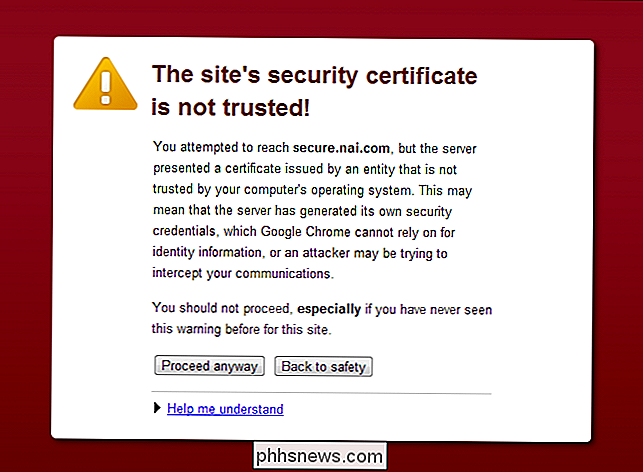
Din webbläsare kommer också att visa phishing (eller "webbförfalskning") och skadliga programvaran. Oavsett om du använder Firefox, Chrome eller Internet Explorer, hämtar din webbläsare regelbundet en lista över farliga webbplatser. När du försöker ansluta till en webbplats på den här listan får du se ett felmeddelande.
Webbplatser är placerade på dessa listor eftersom de innehåller skadlig kod eller eftersom de försöker att förverkliga en riktig webbplats för att stjäla dina lösenord, kreditkortsnummer , eller annan känslig information.
I vissa fall kan en webbplats tillfälligt läggas till i listan eftersom den har äventyras. När webbplatsen är fixad bör den tas bort från den här listan. När du ser det här meddelandet bör du inte fortsätta.
404 Not Found
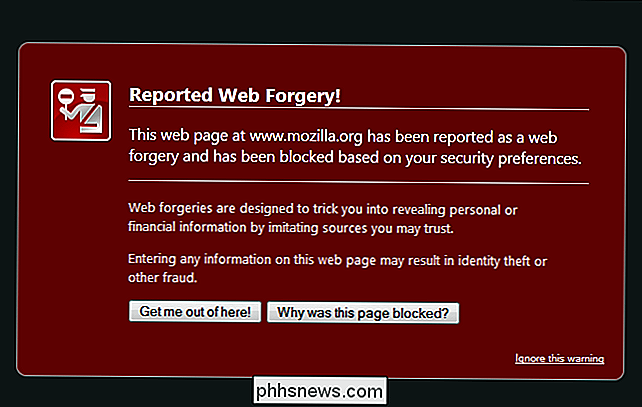
Det kan hända att du ser olika webbserverns meddelanden när du öppnar webbsidor. Den vanligaste är "404 Not Found", vilket innebär att du försöker komma åt en sida som inte existerar. Antingen webbsidan togs bort eller du skrev in en adress och missgick den.
Dessa felmeddelanden genereras av fjärrwebbservern och skickas till din webbläsare. Om du ser dessa dubbelklickar du den webbadressadress du skrev. Om du klickade på en länk, var länken felaktig - eller den sida som den pekar på har tagits bort.
Anpassade felaktiga sidor
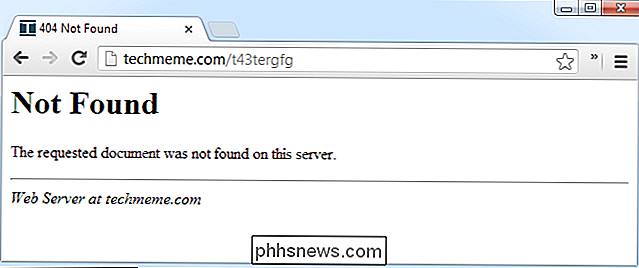
Webbplatsägare kan anpassa 404 Not Found och andra felsidor på deras webbplatser. Till exempel, här på How-To Geek, har vi ett speciellt 404 Page Not Found-fel som inspirerats av klassiska Mario-spel. Dessa fel betyder samma sak, men de är vanligtvis anpassade för att vara mer användarvänliga och hjälper dig att hitta det du letar efter.
Server hittades inte
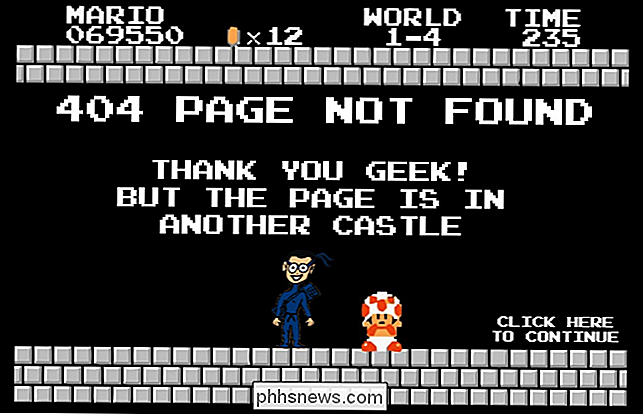
Ett "Server not found" -fel i Firefox eller "Google Chrome kunde inte hitta [website.com] "meddelandet indikerar att din webbläsare inte kunde hitta den webbplats du försöker komma åt.
Endera du missgick en webbadress och du försöker komma åt en webbplats som inte finns, din DNS-server är nere, eller din brandvägg, proxy eller andra inställningar är felkonfigurerade.
Kan inte ansluta
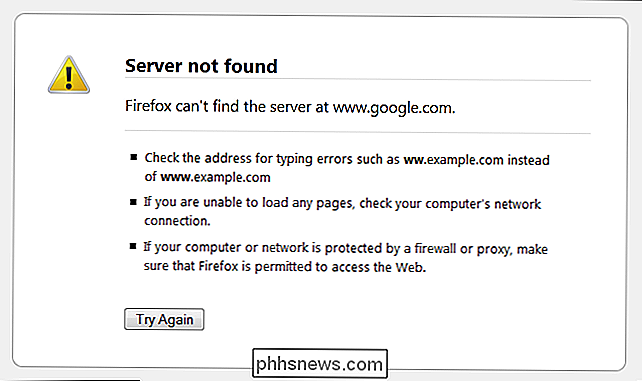
Felet "Kan inte ansluta" i Firefox eller "Google Chrome kunde inte ansluta till [website.com]" Meddelandet ser ut som "meddelandet" Server inte hittat "ovan, men varje betyder något annat.
Om du ser detta meddelande har din webbläsare kontaktat sina DNS-servrar och identifierat att det borde finnas en webbplats på målplatsen. Din webbläsare fick emellertid inte ett svar från webbplatsens servrar när det försökte anslutas.
Om du ser det här meddelandet kan det hända att webbplatsen själv är nere eller upplever problem. Du kanske vill försöka ner för alla eller bara för mig, en webbplats som berättar om en webbplats är nere eller om du inte kan få tillgång till den. Det är också möjligt att din brandvägg, proxy eller andra nätverksinställningar är felkonfigurerade.
Läs mer: Felsöka Internet-anslutningsproblem
Det finns flera andra fel du kan komma över, men det är de vanligaste . Med viss kunskap om dessa fel borde du veta vad som händer varje gång du stöter på en fel sida på webben.
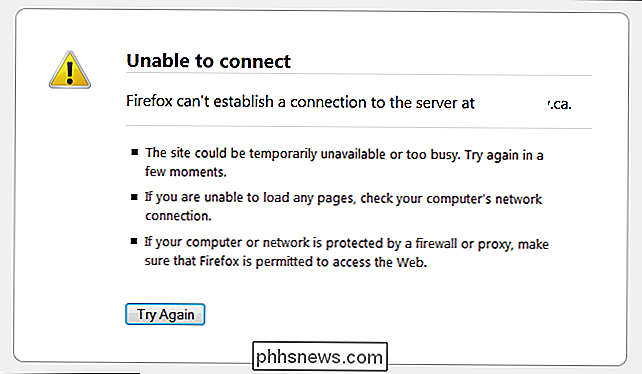

Så här slutar du Skype från att göra allt annat så tyst
Du slår upp Skype och plötsligt är allt på din dator radikalt tystare. Medan det är bra att se till att du inte spränger dina videokonferenspartner med musik kan det också vara en nackdel när det dämpar ljud du behöver höra. Läs vidare när vi fixar Skype-ljudproblemet. Kära How-To-Geek, Jag har nyligen använt Skype för att prata med min brorson medan vi spelar videospel tillsammans.

Vad är HDR-fotografi och hur kan jag använda det?
Du kanske har hört den gåtafulla akronymen "HDR" med hänvisning till fotografering, eller ens sett den som en funktion på din smartphone. Det står för "High Dynamic Range", och det skapar bilder med underbar, omöjlig detalj och klarhet, men det kan också hjälpa dig att undvika silhuetter och andra problem i vanliga foton.



